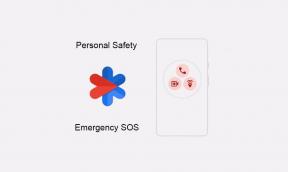كيفية إصلاح خطأ NBA 2K23: توجد مشكلة في اتصالك
Miscellanea / / April 29, 2023
الدوري الاميركي للمحترفين 2K23 تعتبر واحدة من الألعاب الرياضية الملهمة في عام 2022 والتي تقدم نفس النوع من انطباع الامتياز الأصلي. على الرغم من أنها تتضمن بعض التغييرات الجديدة على تجربة الألعاب الأساسية وآليات اللعب المحسّنة لتوفير شعور واقعي للعب كرة السلة ، إلا أنها تفشل بسبب عدم الاستقرار أو أنها مليئة بالأخطاء. يبدو أن الكثير من لاعبي NBA 2K23 يواجهون رمز الخطأ 4b538e50 الذي يشير إلى ذلك "هناك مشكلة في اتصالك".
في حين أن الكثير من نقاد اللعبة واللاعبين لم يعجبهم هذا العنوان كثيرًا لأنهم يشعرون أنه لا توجد تغييرات أو تحسينات كبيرة على الإطلاق. قامت المفاهيم المرئية وألعاب 2K بترويج اللعبة لأنها تحتوي على إصدار من الجيل التالي متاح فقط لوحدات التحكم وليس لإصدار الكمبيوتر الشخصي. محبط للغاية. لذا ، في الوقت الحالي ، تمر اللعبة ببعض التصحيحات التقريبية بسبب الافتقار إلى التحسينات الرئيسية التي تبدو بنفس النوع من الأشياء كل عام.

محتويات الصفحة
-
كيفية إصلاح خطأ NBA 2K23: توجد مشكلة في اتصالك
- 1. تحقق من حالة خادم NBA 2K
- 2. تحقق من اتصالك بالإنترنت
- 3. تحديث NBA 2K23
- 4. التحقق من وإصلاح NBA 2K23 (جهاز الكمبيوتر)
- 5. تحقق من حساب NBA 2K23 MyPlayer الخاص بك
- 6. تحديث برامج تشغيل الشبكات (كمبيوتر)
- 7. تحديث برنامج النظام
- 8. إيقاف التنزيلات في الخلفية أو إيقافها مؤقتًا
- 9. دورة الطاقة في موجه Wi-Fi
- 10. حاول استخدام Google DNS (عام)
- 11. اتصل بدعم 2K
كيفية إصلاح خطأ NBA 2K23: توجد مشكلة في اتصالك
بالحديث عن رمز الخطأ 4b538e50 لـ NBA 2K23 ، إنها مشكلة متكررة منذ الألقاب الأخيرة ضمن سلسلة NBA 2K والتي تزعج الكثير من اللاعبين مرة أخرى هذا العام. تقول إذا تحققنا من رسالة الخطأ الكاملة "هناك مشكلة في اتصالك بخدماتنا عبر الإنترنت. يرجى زيارة http://www. NBA2K.com/status للحصول على أحدث المعلومات. رمز الخطأ: 4b538e50. " حسنًا ، الألعاب متعددة اللاعبين عبر الإنترنت لديها مثل هذه المشكلات في الغالب.
لهذا السبب لا يوجد ما يدعو للقلق بشأنه. هنا شاركنا اثنين من الحلول الممكنة التي من المفترض أن تكون في متناول يديك. من الأفضل اتباع دليل تحري الخلل وإصلاحه بالكامل حتى يتم إصلاح المشكلة لك. من الواضح أن هناك بعض الأسباب المتوقعة التي تنطبق على مشكلة اتصال الخادم مع لعبة NBA 2K23 مثل أخطاء الإنترنت وتعطل الخادم ومشكلات إصدار اللعبة ومواطن الخلل في النظام وما إلى ذلك.
1. تحقق من حالة خادم NBA 2K
بادئ ذي بدء ، يجب عليك التحقق مما إذا كان ملف خادم NBA 2K يعمل بشكل جيد أم لا. في بعض الأحيان ، قد تواجه مشكلات اتصال الخادم أو تعطله تعارضات متعددة مع اتصال الخادم في نهاية المشغل. يجب عليك أيضًا التحقق من الجهة الخارجية وضع DownDetector NBA 2K للتحقق من تقارير انقطاع الخادم في الوقت الفعلي ، وتقرير آخر 24 ساعة ، وخريطة الانقطاع المباشر ، والمزيد. في وقت كتابة هذا المقال ، اكتشف اللاعبون بعض مشكلات الخادم.
الإعلانات
في حالة حدوث ذلك ، ترى أيضًا أن هناك مشكلة في الخادم ، فتأكد من الانتظار لبضع ساعات ثم حاول لعب لعبة NBA 2K23 مرة أخرى. يجب عليك أيضا متابعة المسؤول @ NBA2K صفحة Twitter للتحديثات والتقارير الرسمية. إذا لم تكن هناك مشكلة ، فيمكنك الانتقال إلى الطريقة التالية.
2. تحقق من اتصالك بالإنترنت
يُقترح أيضًا التحقق بشكل صحيح من اتصال الإنترنت من جانبك لأن اتصال الإنترنت الضعيف أو غير المستقر يمكن أن يؤدي في النهاية إلى حدوث مشكلات متعددة مع الألعاب عبر الإنترنت و الاتصال بالخدمات عبر الإنترنت. إذا كنت تستخدم الاتصال السلكي ، فحاول التبديل إلى الشبكة اللاسلكية أو العكس للتحقق من المشكلة. يمكنك أيضًا محاولة استخدام شبكة أخرى لضمان اتصال الخادم.
3. تحديث NBA 2K23
يجب أن نوصيك أيضًا بالتحقق من تحديث اللعبة يدويًا من جانبك عبر عميل Steam للتأكد من عدم وجود إصدار قديم للعبة يتعارض مع بدء تشغيل اللعبة. يمكن أن يؤدي إصدار تصحيح اللعبة القديم إلى العديد من المشكلات المحتملة التي قد تؤدي إلى حدوث أعطال على الإطلاق. لفعل هذا:
لجهاز الكمبيوتر:
الإعلانات
- يفتح بخار وتذهب إلى مكتبة.
- انقر فوق الدوري الاميركي للمحترفين 2K23 من الجزء الأيمن> سيبحث Steam تلقائيًا عن التحديث المتاح.
- إذا كان هناك تحديث متاح ، انقر فوق تحديث.
- تأكد من الانتظار لبعض الوقت حتى يكتمل التحديث.
- بمجرد الانتهاء من ذلك ، تأكد من إعادة تشغيل الكمبيوتر لتطبيق التغييرات.
لأجهزة Xbox:
- توجه إلى ألعابي وتطبيقاتي القسم> اذهب إلى يدير.
- يختار التحديثات وقم بتثبيت أحدث إصدار من لعبة NBA 2K23.
لأجهزة PlayStation:
- من القائمة الرئيسية ، افتح اللعبة مكتبة > اختر ملف الدوري الاميركي للمحترفين 2K23 لعبة.
- اضغط على خيارات زر> تحديد فحص التحديثات.
- إذا كان هناك تحديث متوفر ، فتأكد من تثبيت التحديث.
بالنسبة لجهاز نينتندو سويتش:
الإعلانات
- تأكد من أن Nintendo Switch الخاص بك متصل بالإنترنت.
- انتقل إلى Nintendo Switch قائمة المنزل > حدد ملف الدوري الاميركي للمحترفين 2K23 اللعبة التي تريد تحديثها.
- الآن ، اضغط على (+) زر على وحدة التحكم الخاصة بك> تحديد تحديث النظام.
- تصفح وحدد تحديث النظام > اضغط على أ زر.
- يختار عبر الانترنت > انتظر حتى يتحقق النظام من تحديثات اللعبة.
- بعد ذلك ، سيبدأ تنزيل تحديث اللعبة (إن وجد).
- تحلى ببعض الصبر حتى يكتمل تحديث اللعبة.
4. التحقق من وإصلاح NBA 2K23 (جهاز الكمبيوتر)
إذا كان الأمر كذلك ، فإن لعبة NBA 2K23 لا تعمل بشكل جيد أو تواجه بعض المشكلات المتعلقة بالاتصال ، فإن هناك احتمالية كبيرة لأن تصبح ملفات اللعبة المثبتة بطريقة ما تالفة أو مفقودة على جهاز الكمبيوتر. في هذا السيناريو ، يجب عليك التحقق من ملفات اللعبة وإصلاحها باتباع الخطوات أدناه.
- يطلق بخار > انقر فوق مكتبة.
- انقر على اليمين على الدوري الاميركي للمحترفين 2K23 من القائمة.
- انقر فوق ملكيات > اذهب إلى ملفات محلية.

- انقر فوق تحقق من سلامة ملفات اللعبة.
- انتظر حتى تكتمل هذه العملية وأعد تشغيل الكمبيوتر لتطبيق التغييرات.
5. تحقق من حساب NBA 2K23 MyPlayer الخاص بك
وفقًا لمنتدى دعم NBA 2K ، إذا لم يكن حساب MyPlayer الخاص بك مرتبطًا بخدمات 2K عبر الإنترنت ، فقد تواجه غالبًا مشكلات في الاتصال بالخادم. يجب عليك تسجيل الدخول إلى حسابك الصحيح في اللعبة أولاً ثم التحقق من بيانات اعتماد حساب MyPlayer الخاص بك أيضًا. وجد بعض اللاعبين المتأثرين أن هذه الطريقة مفيدة لحل خطأ NBA 2K23 هناك مشكلة في اتصالك. يمكنك اتباع الخطوات أدناه للقيام بذلك:
- تأكد من إغلاق لعبة NBA 2K23 بشكل صحيح.
- افتح متصفح الويب على جهاز الكمبيوتر أو الهاتف الذكي.
- انتقل إلى موقع Official 2K للتسجيل أو تسجيل الدخول إلى حسابك الصحيح.
- الآن ، تحقق من عنوان بريدك الإلكتروني ويجب أن تكون قادرًا على تسجيل الدخول بنجاح إلى الخدمات عبر الإنترنت.
- بمجرد الانتهاء ، قم بتشغيل لعبة NBA 2K23 ، وحاول الاتصال بالخادم مرة أخرى.
6. تحديث برامج تشغيل الشبكات (كمبيوتر)
يمكن أن يتسبب برنامج تشغيل شبكة قديم على الكمبيوتر في حدوث العديد من المشكلات المتعلقة باتصال الخادم عبر الإنترنت. من الأفضل التحقق من تحديث برنامج تشغيل الشبكة على جهاز الكمبيوتر وتثبيته باتباع الخطوات أدناه.
- انقر على اليمين على ال قائمة البدأ لفتح ملف قائمة الوصول السريع.
- انقر فوق مدير الجهاز من القائمة.
- الآن، نقرتين متتاليتين على ال محولات الشبكة.
- انقر على اليمين على جهاز الشبكة> اختر تحديث السائق.
- يختار ابحث تلقائيًا عن السائقين.
- إذا كان هناك تحديث متوفر ، فسيتم تنزيل أحدث إصدار وتثبيته تلقائيًا.
- بمجرد الانتهاء من ذلك ، تأكد من إعادة تشغيل جهاز الكمبيوتر الخاص بك لتغيير التأثيرات.
7. تحديث برنامج النظام
في بعض الأحيان ، قد تتسبب مشكلات برامج النظام القديمة في حدوث تعارض مع أداء النظام ، خاصة في الألعاب متعددة اللاعبين أو أي برامج ثقيلة الموارد. يجب عليك دائمًا تحديث برنامج النظام على جهازك للحفاظ على استقرار الأداء بدرجة كافية. للقيام بذلك:
إعلان
لجهاز الكمبيوتر:
- اضغط على فوز + أنا مفاتيح لفتح إعدادات Windows.
- انقر فوق التحديث والأمان > تحديد تحقق من وجود تحديثات تحت تحديث ويندوز قسم.
- إذا كان هناك تحديث متاح ، فحدد تنزيل وتثبيت.
- قد يستغرق الأمر بعض الوقت لإكمال التحديث.
- بمجرد الانتهاء من ذلك ، أعد تشغيل الكمبيوتر لتثبيت التحديث.
لأجهزة PlayStation:
- اذهب إلى إعدادات القائمة على وحدة تحكم PlayStation.
- يختار تحديث برنامج النظام > تحقق من وجود تحديثات متوفرة واتبع التعليمات التي تظهر على الشاشة.
- بمجرد الانتهاء من ذلك ، أعد تشغيل النظام لتطبيق التغييرات.
لأجهزة Xbox:
- اضغط على زر الصفحة الرئيسة على وحدة تحكم Xbox.
- من قائمة لوحة التحكم ، حدد إعدادات > تحديد جميع الإعدادات.
- اختار نظام > تحديد التحديثات.
- يختار تحديث وحدة التحكم (إن وجد)> اتبع التعليمات التي تظهر على الشاشة لإكمال عملية التحديث.
- بمجرد الانتهاء من ذلك ، تأكد من إعادة تشغيل وحدة التحكم لتطبيق التغييرات.
بالنسبة لجهاز نينتندو سويتش:
- من قائمة Nintendo Switch HOME ، حدد اعدادات النظام.
- اذهب إلى نظام > اضبط ملف برنامج التحديث التلقائي الخيار ل على.
- الآن ، سيتم تثبيت جميع تحديثات برامج النظام المتوفرة تلقائيًا على Nintendo Switch متى كان متصلاً بالإنترنت.
إذا كنت تريد التحقق يدويًا من تحديث برنامج نظام Nintendo Switch ، فقم بما يلي:
- تأكد من توصيل وحدة تحكم Nintendo Switch الخاصة بك بالإنترنت.
- من قائمة HOME ، حدد ملف رمز البرنامج.
- اضغط على (+) أو (-) زر على وحدة التحكم الخاصة بك> تحديد تحديث النظام.
- يختار عبر الانترنت وانتظر حتى تكتمل العملية.
- بمجرد الانتهاء من ذلك ، ستتم إعادة تشغيل وحدة التحكم Nintendo Switch تلقائيًا. خلاف ذلك ، يجب إعادة تشغيله يدويًا.
8. إيقاف التنزيلات في الخلفية أو إيقافها مؤقتًا
هناك احتمالات كبيرة أن تكون سرعة بياناتك بطيئة إلى حد ما بما يكفي لتشغيل تنزيلات / تحميلات متعددة في الخلفية في نفس الوقت. سيؤثر أيضًا على اتصال الخادم عبر الإنترنت كثيرًا. تأكد من إيقاف التنزيلات في الخلفية أو إيقافها مؤقتًا على جهاز الألعاب الخاص بك أو على العميل أثناء ممارسة الألعاب للتحقق مما إذا كان اتصال الخدمات عبر الإنترنت يعمل بشكل جيد أم لا. قد يساعدك في إصلاح خطأ NBA 2K23 هناك مشكلة في اتصالك.
9. دورة الطاقة في موجه Wi-Fi
في بعض الأحيان ، قد تزعجك مواطن الخلل المؤقتة في الشبكة على جهاز توجيه Wi-Fi كثيرًا. من الأفضل ببساطة تنفيذ طريقة دورة الطاقة على جهاز التوجيه لإزالة الأخطاء يدويًا. يعمل الكثير من اللاعبين المتأثرين عبر الإنترنت أو أجهزة البث على تشغيل جهاز التوجيه والجهاز الخاص بهم لتحديث الاتصال. لنفعل ذلك:
- ما عليك سوى إيقاف تشغيل جهاز توجيه Wi-Fi تمامًا> افصل كابل الطاقة من مصدر الطاقة ومن جهاز التوجيه أيضًا.
- انتظر حوالي دقيقتين ثم أعد توصيل كابل الطاقة.
- أخيرًا ، قم بتشغيل جهاز التوجيه ، وحاول الاتصال باللعبة مرة أخرى.
10. حاول استخدام Google DNS (عام)
يوصى بشدة أيضًا بمحاولة تغيير عنوان DNS الحالي على جهاز الألعاب أو جهاز توجيه Wi-Fi إلى عنوان DNS عام لتحسين إمكانية الوصول وسرعات اتصال أسرع. عنوان Google DNS شائع جدًا ويستخدم على نطاق واسع من قبل اللاعبين أو المشغلين في جميع أنحاء العالم كنظام DNS عام. في بعض الأحيان ، قد يواجه عنوان DNS المحدد الذي قدمه مزود خدمة الإنترنت الخاص بك بعض مشكلات الحظر التي تؤدي في النهاية إلى حدوث أخطاء في الاتصال بالخادم عبر الإنترنت.
يرجى الملاحظة: يجب عليك كتابة عنوان خادم DNS الحالي الخاص بك من الشاشة كنسخة احتياطية. إذا حدث خطأ ما ، يمكنك تغييره إلى عنوان DNS السابق وحفظ التغييرات.
لجهاز الكمبيوتر:
- افتح ال قائمة البدأ > اذهب إلى لوحة التحكم.
- انقر فوق شبكة تواصل وانترنت > تحديد مركز الشبكة والمشاركة.
- يختار إعدادات محول التغيير > انقر على اليمين على اتصال الشبكة النشط.
- انقر فوق ملكيات > تحديد الإصدار 4 من بروتوكول الإنترنت (TCIP / IPv4) في القائمة.
- انقر فوق ملكيات > تحديد استخدم عناوين خادم DNS التالية.
- يدخل 8.8.8.8 ل عناوين خادم DNS المفضلة.
- بعد ذلك ، أدخل 8.8.4.4 ل عناوين خادم DNS البديلة.
- بمجرد الانتهاء ، انقر فوق نعم لحفظ التغييرات ، وأعد تشغيل الكمبيوتر.
لموجه Wi-Fi:
- ما عليك سوى تسجيل الدخول إلى صفحة جهاز التوجيه المتصلة من متصفح الويب.
- اذهب إلى شبكه عالميه > أدخل ملف عناوين خادم DNS المفضلة (8.8.8.8).
- دخول عناوين خادم DNS البديلة (8.8.4.4) > تأكد من حفظ التغييرات.
- بمجرد الانتهاء من ذلك ، أعد تشغيل جهاز التوجيه الخاص بك وحاول الاتصال بخادم اللعبة مرة أخرى.
لأجهزة Xbox:
- اضغط على زر Xbox على وحدة التحكم الخاصة بك لفتح ملف مرشد قائمة طعام.
- اذهب إلى نظام علامة التبويب> تحديد إعدادات.
- يختار شبكة > تحديد اعدادات الشبكة.
- يختار إعدادات متقدمة.
- يختار إعدادات DNS > تحديد يدوي.
- يدخل 8.8.8.8 ل عنوان DNS الأساسي و 8.8.4.4 ل عنوان DNS الثانوي.
- بمجرد الانتهاء من ذلك ، أعد تشغيل وحدة التحكم لتغيير التأثيرات.
لأجهزة PlayStation:
- اذهب إلى PlayStation إعدادات القائمة> تحديد شبكة.
- يختار إعداد اتصال الإنترنت > تحديد شبكة Wi-Fi أو LAN (أيًا كان ما تستخدمه).
- يختار مخصص > تحديد إعدادات عنوان IP ل تلقائي.
- تعيين اسم مضيف DHCP ل لم تحدد > تحديد إعدادات DNS ل يدوي.
- يدخل 8.8.8.8 لـ DNS الأساسي و 8.8.4.4 لـ DNS الثانوي.
- الآن ، حدد التالي > تعيين إعدادات MTU ل تلقائي.
- تعيين مخدم بروكسي ل لا تستخدم.
- بمجرد الانتهاء من ذلك ، أعد تشغيل وحدة التحكم لتطبيق التغييرات.
بالنسبة لجهاز نينتندو سويتش:
- تأكد من تحديد إعدادات من قائمة Nintendo Switch HOME.
- يختار إنترنت > تحديد إعدادات الإنترنت. [سيبحث Nintendo Switch تلقائيًا عن إشارات Wi-Fi القريبة]
- اختر شبكة الإنترنت الصالحة الخاصة بك تحت الشبكات المسجلة.
- الآن ، حدد تغيير الاعدادات > تحديد إعدادات DNS.
- يختار يدوي > تحديد DNS الأساسي > اضغط مع الاستمرار ال زر B. ل احذف عنوان DNS. (افتراضي إلى الأصفار)
- بعد ذلك ، أدخل 8.8.8.8 مثل DNS الأساسي > ثم حدد نعم.
- يختار DNS الثانوي > اضغط مع الاستمرار على زر B. ل يمسح DNS الحالي.
- يدخل 8.8.4.4 مثل DNS الثانوي > ثم حدد نعم.
- أخيرًا ، يمكنك إعادة تشغيل وحدة تحكم Nintendo Switch لتحديث النظام ولعب اللعبة.
11. اتصل بدعم 2K
إذا لم يكن هناك شيء يعمل من أجلك ، فتأكد من ذلك اتصل بدعم 2K لمزيد من المساعدة. هناك احتمالات كبيرة لوجود مشكلة في اللعبة أو الحساب الذي اشتريته والذي تم استخدامه أو بعض المشكلات داخل اللعبة. من خلال الاتصال وإنشاء تذكرة دعم لنفسه ، سيحاول المطورون التحقيق في المشكلة بعمق. هناك احتمالات كبيرة بأن المطورين سيخرجون بحل لإصلاح خطأ NBA 2K23. هناك مشكلة في اتصالك.
هذا كل شيء يا رفاق. نفترض أن هذا الدليل كان مفيدًا لك. لمزيد من الاستفسارات ، يمكنك التعليق أدناه.